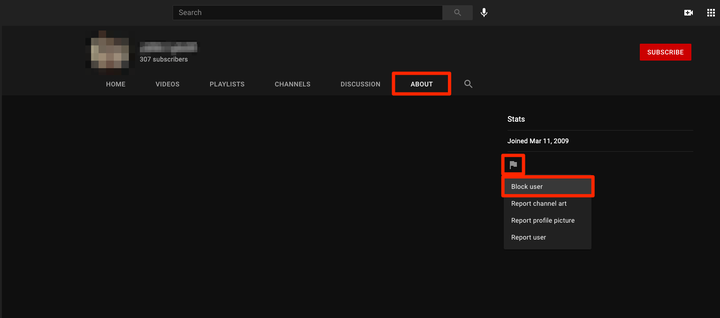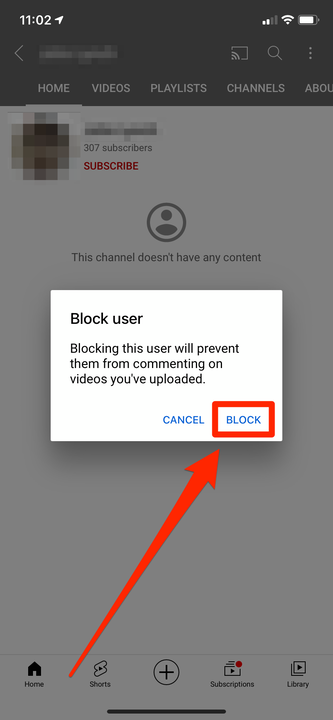Jak zablokować kanały YouTube
- Możesz zablokować kanały YouTube, aby uniemożliwić użytkownikom komentowanie Twoich filmów lub kanału.
- Zablokowane kanały YouTube mogą nadal oglądać Twoje filmy, ale wszystkie ich wcześniejsze komentarze zostaną ukryte.
- Kanały YouTube, które zablokujesz, nie zostaną poinformowane, że zostały zablokowane.
Internet jest świetny — dopóki nie natkniesz się na tego jednego trolla, który nie zostawi cię w spokoju.
W YouTube najlepszym sposobem radzenia sobie z tą sytuacją jest blokowanie. Gdy zablokujesz inny kanał YouTube, nie będą mogli komentować Twojego kanału ani żadnego z Twoich filmów. Wszelkie komentarze pozostawione przez nich w przeszłości zostaną ukryte.
Oto jak zablokować kanał YouTube innej osoby na komputerze lub smartfonie.
Jak zablokować kanały YouTube na komputerze?
Zajmie to tylko chwilę, jeśli znasz już nazwę użytkownika osoby, którą chcesz zablokować.
1 Wejdź na youtube.com i zaloguj się na swoje konto, a następnie otwórz kanał, który chcesz zablokować. Najłatwiej to zrobić, klikając jego nazwę użytkownika w komentarzu lub filmie.
2 Kliknij Informacje na liście opcji u góry ich strony, pod nazwą użytkownika i banerem.
3 Kliknij ikonę flagi po prawej stronie strony i wybierz Zablokuj użytkownika.
Kliknij flagę, a następnie wybierz opcję „Zablokuj".
William Antonelli / Insider
4 Kliknij Prześlij.
Jak zablokować kanały YouTube w aplikacji mobilnej
Blokowanie kanałów YouTube na smartfonie lub tablecie jest równie proste.
1 Otwórz aplikację YouTube na iPhonie lub Androidzie i zaloguj się na swoje konto, a następnie otwórz kanał, który chcesz zablokować. Możesz to zrobić, dotykając nazwy użytkownika kanału w komentarzu lub filmie.
2 Stuknij trzy kropki w prawym górnym rogu strony kanału i wybierz Zablokuj użytkownika.
Dotknięcie trzech kropek spowoduje wyświetlenie opcji „Zablokuj”.
William Antonelli / Insider
3 Dotknij Zablokuj.
Potwierdź, że chcesz zablokować kanał.